ビジュアルセレクタ
このタグには、ビジュアルセレクタで使用する必要のあるすべての情報と設定が保存されます(ダブルクリックすると、これらが別々のウインドウに表示されます)。
ビジュアルセレクタが機能するには、シーンに少なくとも1つのビジュアルセレクタタグが必要です。
ホットスポットを直接ペイントし、同じタグ内で複数のビューを作成し、選択時に特定のビヘイビアをプログラムできます。
ビジュアルセレクタを使用するには、任意のオブジェクトを右クリックして、を選択することによりタグを追加するだけです。そこから、ホットスポットとして使用するオブジェクトを選択したビューにドラッグ&ドロップするか、タグから直接空のホットスポットを作成し、そのホットスポットに対して使用するエリアをペイントできます(またはテキストやカスタムアイコンの追加などを実行できます)。また、同じホットスポットに対して複数のアイコン/ペイントされた領域/テキストを定義できるようになったため、各ビュー内でのオブジェクトへのアクセスが一層容易になります。
以前のバージョンと同様、シーンに存在するビジュアルセレクタのすべてのタグは、ビジュアルセレクタインターフェイスのドロップダウンメニューからアクセスできます。
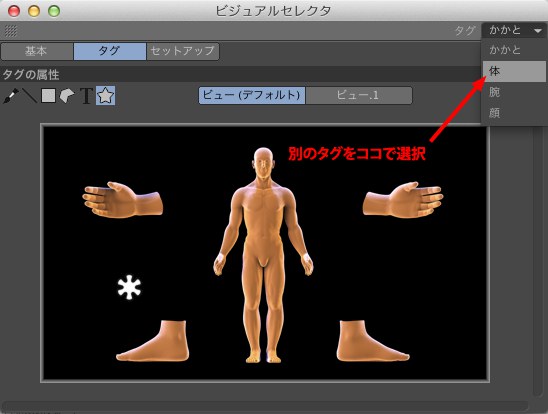
以下のホットキーを使って、背景画像内でナビゲートできます:
1 あるいはAlt + MMB で移動
2 あるいは Alt + RMB でスケール/ズーム
ペイントの操作および編集では、アイコンとテキストで次の共通のモディファイアが使用されます。
Shiftキーを押しながらアイコン、テキスト、またはペイントをドラッグすると、それをビューのキャンバス内で移動させることができます。
Shiftキーを押しながらアイコン、テキスト、またはペイントを一回クリックすると、そのホットスポットを選択できます。
ペイントモード(ブラシ、長方形、または投げ縄モード)を使用中にCtrlキーを押すと、ペイントを消去できます。
アイコンまたはテキストを右クリックして、オプションコマンドを選択すると、それを編集できます。
選択されていないホットスポットのアイコン、テキスト、およびペイントされたエレメントは、わずかに透明および淡色表示になります。これにより、アクティブなエレメントが対照的にハイライトされます。Shiftモディファイアを使用してエレメントを選択する際、どのエレメントがアクティブであるかがよりわかりやすくなるはずです。
エレメントを移動、編集、または削除する際、特定のモードを選択している必要はないことに注意してください。モードが関係するのは、新規でエレメントを作成する必要がある場合のみです(例えば、既存のアイコンを移動または編集する時にアイコンモードを選択している必要はありませんが、ビューに新規のアイコンを追加する場合は、アイコンモードをアクティブにする必要があります)。